'>

Nylig har mange bærbare brukere rapportert at de har et problem med batteriet. Når de ser på batteriinformasjonen, merker de at batteriet ikke lades. Hvis du også støter på dette problemet, ikke bekymre deg! Vi har satt sammen noen nyttige løsninger for å hjelpe deg med å løse dette problemet.
Løsninger å prøve:
Du trenger ikke å prøve dem alle; det er bare å prøve hver og en til hverandre til batteriet lades igjen.
- Feilsøk maskinvareproblemer
- Slå av batteriets ladeterskel
- Utfør en tilbakestilling av strøm på den bærbare datamaskinen
- Installer Microsoft ACPI-kompatibel kontrollmetodebatteri på nytt
- Oppdater driveren for batteristyringsenheten
Fix 1: Feilsøk maskinvareproblemer
Når du finner ut at batteriet ikke lades, må du feilsøke maskinvareproblemer først. Følg trinnene nedenfor for å feilsøke maskinvareproblemer:
1) Sjekk om strømkabelen er skadet. ’
2) Tøm batteriet. Prøv deretter å lade den.
- Hvis batteriet lades , dette problemet kan være forårsaket av batteriets ladeterskel . Du kan prøve Fix 2 for å løse dette problemet.
- Hvis batteriet ikke lades , kanskje dette problemet er forårsaket av et dårlig batteri eller kanskje din Feil på strømadapteren .
3) Hvis mulig, bruk en ny strømadapter for å lade batteriet . Se om dette problemet vedvarer. Hvis dette problemet vedvarer, kan dette problemet skyldes et dårlig batteri. Hvis batteriet lades, antyder det at det er noe galt i strømadapteren.
4) Hvis mulig, bruk din nåværende strømadapter for å lade et nytt batteri . Hvis batteriet lades, indikerer det at batteriet er dårlig. Hvis det nye batteriet ikke lades, er det kanskje strømadapteren som utløser dette problemet.
Fix 2: Slå av batteriets ladeterskel
Noen bærbare datamaskiner har funksjonen for ladeterskel for batteri . Denne funksjonen lar brukere av bærbare datamaskiner tilpasse batteriets ladeterskel slik at batteriet ikke lades når batteriet når denne terskelen.
Dette er en nyttig funksjon hvis du primært bruker den bærbare datamaskinen med strømadapteren tilkoblet og bare sjelden bruker batteristrøm.
Sjekk om den bærbare datamaskinen din støtter denne funksjonen. Hvis du ikke vet det, kan du kontakt produsenten av den bærbare datamaskinen for ytterligere støtte.Så vidt jeg vet støtter Lenovo ThinkPad denne funksjonen. Hvis du bruker en ThinkPad som for øyeblikket kjører Windows 10, kan du følge instruksjonene nedenfor for å sjekke om du ved en feiltakelse slår på denne funksjonen:
1) Åpne Lenovo Vantage app.
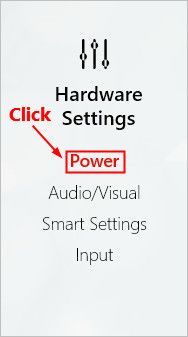
2) Skru av vekselen under Terskel for batterilading hvis den er slått på.
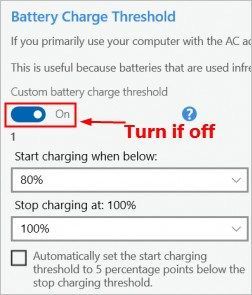
Når du har slått av terskelfunksjonen for batterilading, bør batteriet lades.
Fix 3: Utfør en strømtilbakestilling på den bærbare datamaskinen
Prøv å utføre en tilbakestilling av strøm på den bærbare datamaskinen for å se om batteriet ikke lades. Slik gjør du det:
- Slå av den bærbare datamaskinen og koble fra strømadapteren .
- Ta ut batteriet til den bærbare datamaskinen, trykk og hold inne strømknappen i 30 sekunder og slipp deretter av / på-knappen.
- Sett batteriet i igjen og koble laderen til den bærbare datamaskinen.
- Slå på den bærbare datamaskinen.
Se om batteriet lades. I så fall har du løst dette problemet. Ikke bekymre deg hvis problemet dukker opp igjen. Prøv neste løsning.
Fix 4: Installer Microsoft ACPI-kompatibel kontrollmetodebatteri på nytt
Du kan prøve å installere på nytt Microsoft ACPI-kompatibel kontrollmetodebatteri for å se om dette irriterende problemet vedvarer. Slik gjør du det:
1) Trykk på på tastaturet Windows-logonøkkelen og R samtidig for å åpne Kjør-dialogboksen. Type devmgmt.msc og trykk Tast inn å åpne Enhetsbehandling .
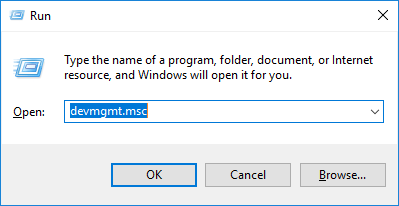
2) Dobbeltklikk Batterier . Høyreklikk Microsoft ACPI-kompatibel kontrollmetodebatteri og velg Avinstaller enheten .
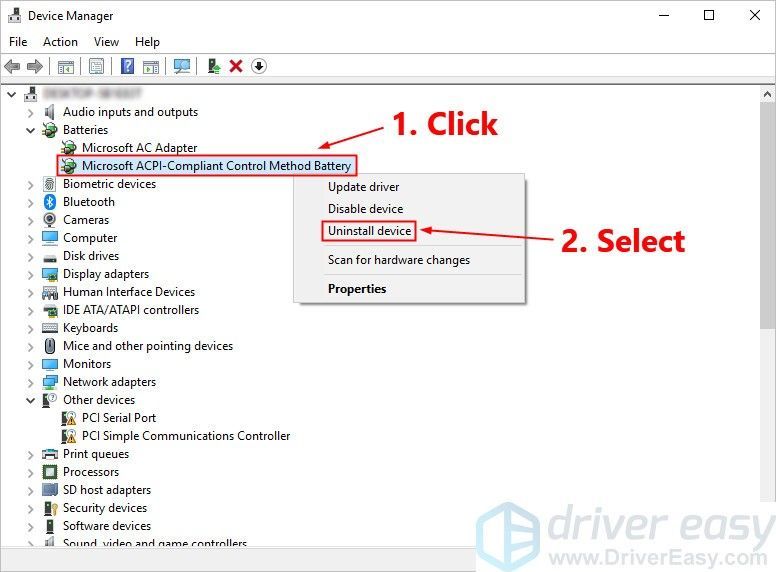
3) Klikk Avinstaller for å avinstallere den.
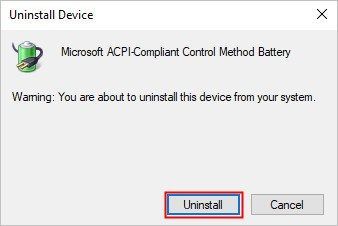
4) Slå av den bærbare datamaskinen og koble fra strømadapteren .
5) Fjern batteriet til den bærbare datamaskinen, trykk og hold inne strømknappen i 30 sekunder og slipp deretter av / på-knappen.
6) Sett batteriet i igjen og koble laderen til den bærbare datamaskinen.
7) Slå på den bærbare datamaskinen. Når du logger på Windows-systemet ditt, Microsoft ACPI-kompatibel kontrollmetodebatteri installeres på nytt automatisk. Hvis ikke, følg trinnene nedenfor for å installere den på nytt:
Jeg. Trykk på på tastaturet Windows-logonøkkelen og R samtidig for å åpne Kjør-dialogboksen. Type devmgmt.msc og trykk Tast inn å åpne Enhetsbehandling .
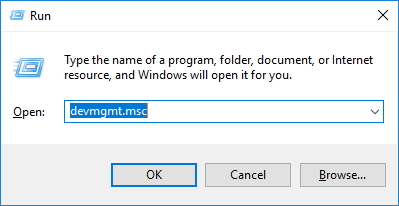
ii. Plukke ut Batterier . Klikk Handling og velg Skann etter maskinvareendringer . Vent i flere sekunder og Microsoft ACPI-kompatibel kontrollmetodebatteri blir installert på nytt på den bærbare datamaskinen.
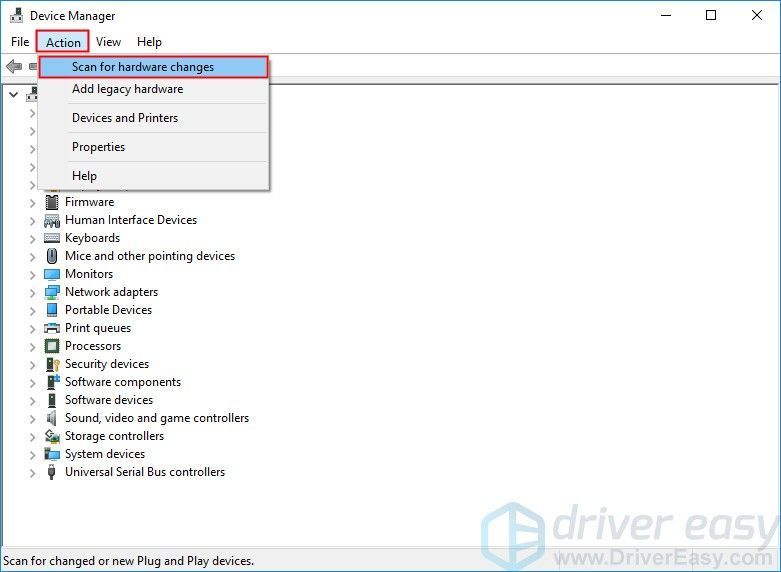
Se om dette problemet dukker opp igjen. Hvis ikke, har du løst dette problemet. Hvis problemet vedvarer, kan du prøve å oppdatere driveren for batteristyringsenheten.
Fix 5: Oppdater driveren for batteristyringsenheten
Dette problemet er sannsynligvis også forårsaket av manglende eller utdatert driver for batteristyringsenheten . Prøv å oppdatere driveren for batteristyringsenheten for å se om dette problemet kan løses.
Det er to måter å oppdatere lydkortdriveren på: manuelt og automatisk .
Oppdater driveren for batteristyringsenheten manuelt - Du kan gå til produsentens nettsted for å laste ned og installere den nyeste versjonen av driveren for batteristyringsenheten. Sørg for å velge driveren som er kompatibel med den nøyaktige lydkortmodellen din og din Windows-versjon.
Eller
Oppdater driverne automatisk -Hvis du ikke har tid, tålmodighet eller datakunnskaper til å oppdatere lydkortdriveren manuelt,du kan gjøre det automatisk med Driver lett .
Du trenger ikke å vite nøyaktig hvilket system datamaskinen din kjører, du trenger ikke risikere å laste ned og installere feil driver, og du trenger ikke å bekymre deg for å gjøre en feil når du installerer. Driver Easy takler alt .
1) nedlasting og installer Driver Easy.
2) Kjør Driver Easy og klikk Skann nå . Driver Easy vil da skanne datamaskinen og oppdage eventuelle drivere.
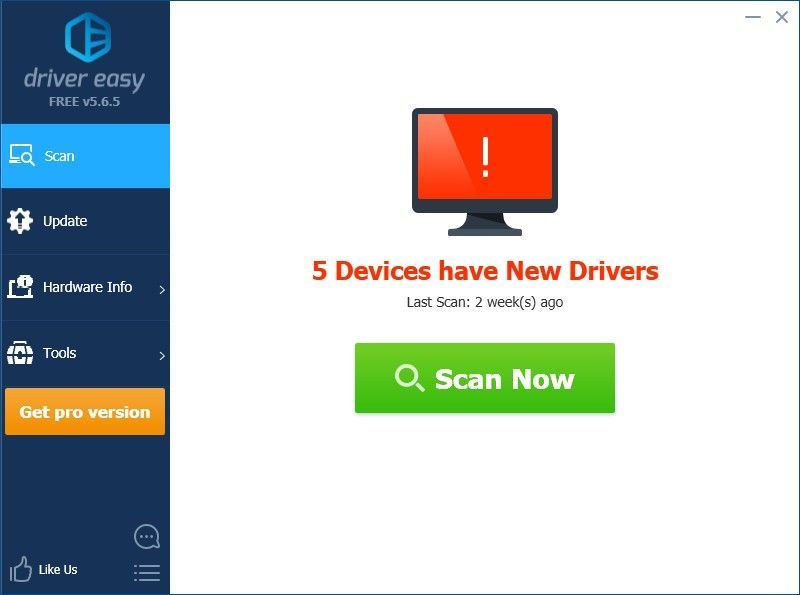
3) Klikk Oppdater ved siden av batteristyringsenheten for automatisk å laste ned riktig versjon av driveren, så kan du installere den manuelt. Eller klikk Oppdater alt for å automatisk laste ned og installere riktig versjon av alle driverne som mangler eller er utdaterte på systemet ditt (Dette krever Pro-versjon - du blir bedt om å oppgradere når du klikker Oppdater alt. Du får full støtte og en 30-dagers pengene tilbake garanti).
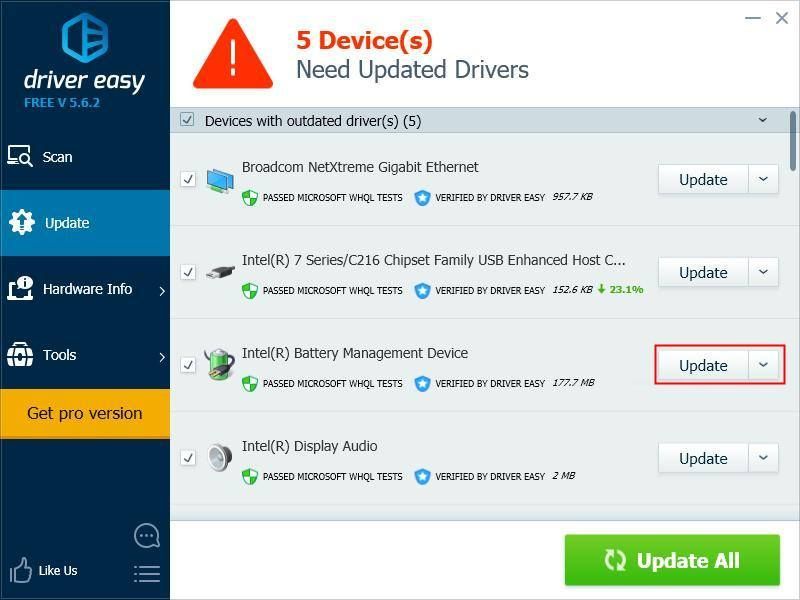
4) Start Windows-systemet på nytt etter at du har oppdatert driveren for batteristyringsenheten.
Batteriet skal da lades.
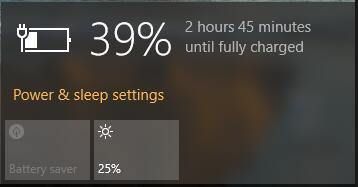
Forhåpentligvis løste en av løsningene ovenfor det bærbare batteriet ikke lades problemet for deg. Legg igjen kommentaren nedenfor hvis du har spørsmål.





![[LØST] Cyberpunk 2077 bruker ikke GPU på Windows 10](https://letmeknow.ch/img/program-issues/30/cyberpunk-2077-not-using-gpu-windows-10.jpg)
